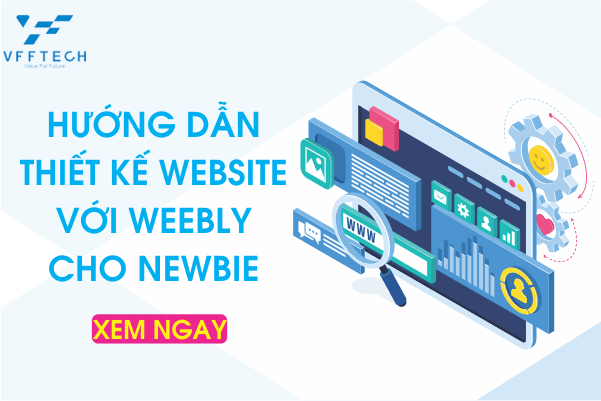Weebly là một trong những công cụ xây dựng trang web mạnh mẽ nhất cho doanh nghiệp. Nó cung cấp cho những người muốn tạo một trang web đẹp và dễ dàng thu hút người dùng
Đối với các chủ doanh nghiệp nhỏ có hạn chế về ngân sách, Weebly có thể là một cách để mở rộng kinh doanh mà không mất quá nhiều chi phí đáng kể.
Khi bạn build website bằng Weebly là một trải nghiệm rất trực quan và có rất nhiều điều thú vị. Điều quan trọng là bạn phải biết tạo một website bằng weebly có giao diện thu hút người dùng và bắt mắt. Bài viết hôm nay sẽ giúp bạn làm những việc đó.
Bây giờ hãy bắt đầu ngay thôi nào.
1.Cách sử dụng Weebly để tạo trang web
Đầu tiên, hãy truy cập Weebly.com. Tại đây bạn có thể xây dựng và xuất bản cho mình một trang web hoàn toàn miễn phí.
Để bắt đầu bạn hãy nhấp vào nút ‘Get Started’ – ở góc trên cùng bên phải hoặc dưới cùng bên trái. Bây giờ bạn hãy nhập tên, email và mật khẩu.
 Sau khi nhấp vào nút Get Started’, bạn sẽ được đưa đến trang có một câu hỏi và hai tùy chọn: ‘Bạn muốn tạo loại trang web nào?’
Sau khi nhấp vào nút Get Started’, bạn sẽ được đưa đến trang có một câu hỏi và hai tùy chọn: ‘Bạn muốn tạo loại trang web nào?’
Lúc này bạn chỉ cần chọn từ ‘Tôi chỉ cần một trang web’ hoặc ‘Tôi cần một trang web có cửa hàng trực tuyến”.

Weebly có một gói miễn phí mà bạn có thể ởtùy biến bao lâu tùy thích. Đây là lý do tại sao bạn có thể tạo, xuất bản và chỉnh sửa trang web của mình mà không phải trả phí.
Tuy nhiên bạn có thể nâng cấp lên gói trả phí bất kỳ lúc nào, nhưng chúng tôi sẽ giúp bạn điều đó sau – hiện tại, chỉ cần tận hưởng việc xây dựng trang web của bạn ở gói free đã.
2. Chọn themes
Weebly có khoảng 50 chủ đề , tất cả đều hoàn toàn miễn phí! Có rất nhiều danh mục để bạn lựa chọn: Doanh nghiệp, Danh mục đầu tư , Cá nhân, Blog ‘ và hơn thế nữa.

Các chủ đề Weebly hiện đại, kiểu dáng đẹp và đáp ứng tất cả các thiết bị di động. Tuy nhiên thùy thuộc vào mục đích của bạn là gì để chọn cho mình một giao diện phù hợp. Nếu bạn đang tiến hành kinh doanh, vậy hãy lựa chọn những giao diện có nhiều hình ảnh sản phẩm..Vì sau này chúng ta thay thế hình ảnh sản phẩm dễ dàng tốt hơn nhiều.
3. Chọn tên miền của bạn
Trước khi bắt đầu chỉnh sửa, bạn cần đặt tên cho trang web của mình. Tên trang web của bạn xuất hiện trong địa chỉ trang web của bạn và được gọi là tên miền. Ví dụ, của chúng tôi là vfftech. com
Tuy nhiên khi bạn làm miễn phí, vậy bạn có thể nhận miền có đuôi là weebly.com. Nhìn nó nó không hấp dẫn hay chuyên nghiệp lắm, nhưng nó là miễn phí nên chúng ta phải chấp nhận điều đó.

Nếu bạn muốn có một miền tùy chỉnh, bạn chỉ cần đăng ký một miền thông qua Weebly . Chỉ cần nhấp vào ‘Chọn’ để đăng ký tên miềnmà bạn thích.
Tuy nhiên, bạn sẽ phải trả tiền để nhận tên miền đó. Ví nó không phải free mà bản trả phí. Ưu điểm của việc sử dụng miền tùy chỉnh là nó chuyên nghiệp hơn, đáng nhớ và hấp dẫn hơn.
Để các bạn có nhiều sự lựa chọn, chúng tôi xin cung cấp bảng giá tên miền như sau:
1 năm ($ 19,95)
2 năm ($ 16,95 / năm)
5 năm ($ 14,96 / năm)
Có thể thấy giá domain ở đây hơi cao, vậy bạn nên tham khảo qua https://www.domain.com/ để nhận được giá thấp hơn. Tuy nhiên đăng tên miền thông qua Weebly là lựa chọn dễ dàng và nhanh chóng nhất.
4. Thiết kế web bằng Weebly
Sau khi chọn tên miền, bạn sẽ được đưa đến màn hình để tạo trang web Weebly. Đây là nơi bạn sẽ thoải mái sáng tạo của mình. Chúng ta sẽ lần lượt xem qua các menu và các tính năng nhé.

4.1 Chỉnh sửa hộp văn bản
Đối với Weebly bạn chỉ cần Click vào văn bản, tại đó bạn có thể tùy biến theo ý mình, cũng như kéo và thả phương tiện mà không cần biết đến code. Vì vậy, để cập nhật văn bản, bạn chỉ cần nhấp vào hộp và nhập.
4.2 Chỉnh sửa nền
Bạn có thể tùy chỉnh chủ đề của mình nhiều hơn nữa bằng cách thay đổi nền. Chỉ cần nhấp vào hình nền và chọn ‘Chỉnh sửa Nền’. Từ đó, bạn có thể thay đổi hình ảnh, hiệu ứng và căn chỉnh trang.
4.3 Thêm các yếu tố
Đây là nơi bạn thêm những yếu tố khác để làm cho website của mình thêm phần sinh động và hấp dẫn.
Để sử dụng ‘Element Menu’ ở phía bên trái, chỉ cần kéo và thả biểu tượng phương tiện đã chọn của bạn vào bất kỳ đâu trên trang. Bạn có thể thêm văn bản, video, nút……Hãy xem Element Bar bên dưới để biết một số phần tử bạn có thể chọn:

4.4 Thêm trang mới
Để thêm các trang mới vào trang web, bạn chỉ cần chuyển đến tab Trang trong menu và nhấp vào biểu tượng dấu cộng ở thanh bên bên trái. Một menu thả xuống sẽ xuất hiện với các loại trang khác nhau.

Chọn loại trang bạn muốn tạo – ví dụ như trang blog chẳng hạn. Khi bạn bắt đầu làm, Weebly sẽ tự động tải trang cho bạn, với hình ảnh và nội dung được để sẵn để bạn tự tạo.
Nhớ nhấp vào ‘Hoàn tất’ để lưu cài đặt. Khi bạn đã hoàn thành việc này, hãy quay lại tab trình đơn ‘Xây dựng’ để chỉnh sửa trang giống như bình thường!
4.5 Thay đổi bảng màu
Bạn có thể thay đổi chủ đề màu của trang bằng cách chuyển đến giao diện của trang tổng quan. Đối với một sốgiao diện, bạn chỉ có tùy chọn sáng hoặc tối. Trong khi những giao diện khác cung cấp cho bạn màu sắc thực tế để chuyển đổi.

4.6 Thêm bố cục mới
Để thực sự cá nhân hóa trang web, bạn sẽ muốn thêm các phần mới vào các trang mà bạn đang chỉnh sửa. Ngoài việc thêm các yếu tố mới, cũng có tùy chọn để thêm các phần mới.
Phần tử này nằm ở đầu thanh bên bên trái, phía trên tất cả các phần tử khác – chỉ cần kéo nó đến vị trí bạn muốn trên trang và thả ra.

Nó sẽ cung cấp cho bạn một danh sách các tùy chọn: Thư viện, Liên hệ, Menu, Nổi bật và Nhóm. Chọn một trong những bạn muốn thêm.

Sau đó, Weebly cung cấp cho bạn danh sách các bố cục khác nhau để bạn lựa chọn, vì vậy bạn có thể chọn bố cục mà mình thích nhất.
LƯU Ý: Nếu bạn không muốn tạo web bằng nền tảng WEEBLY, vậy bạn có thể tham khảo dịch vụ thiết kế web của chúng tôi tại: https://vfftech.vn/dich-vu/thiet-ke-web/ nhé.
5. Thêm ứng dụng
Dù trang web của bạn là gì, Weebly đều có ứng dụng để giúp tăng hiệu suất của bạn. Chúng tôi khuyên bạn nên thêm một số ứng dụng phổ biến như ‘ Site Booster ‘ và ‘ Content Color Box ‘.
Weebly có số lượng ứng dụng ấn tượng – chính xác là hơn 300 ứng dụng . Hơn 50 ứng dụng miễn phí và luôn có các ứng dụng mới được thêm vào, vì vậy bạn sẽ không phải vất vả lựa chọn đâu nhé.

Để cài đặt ứng dụng, hãy nhấp vào ứng dụng bạn muốn và sau đó tìm nút ‘Thêm’. Một hộp bật lên sẽ xuất hiện – bạn cần nhấp vào ‘Kết nối’ để cài đặt ứng dụng.

Khi ứng dụng đã được cài đặt, bạn sẽ được đưa trở lại trang web của mình. Ứng dụng sẽ tự động xuất hiện ở cuối thanh bên bên trái, trong phần ‘Ứng dụng đã cài đặt’.

6.Thêm một cửa hàng
Mở menu ở góc trên cùng bên trái và nhấp vào ‘Cửa hàng’. Điều này sẽ đưa bạn đến trang thiết lập rõ ràng và đơn giản.

Từ đây, bạn có thể xem tất cả các bước bạn cần để tạo một cửa hàng trực tuyến, bao gồm mọi thứ từ việc thêm sản phẩm đến thiết lập thuế. Sau đó, bạn có thể tích hợp từng tính năng để tạo thàng 1 trang web.
Tuy nhiên, nếu bạn muốn tính toán phí ship hoặc hiệu suất…Vậy bạn cần nâng lên gói trả phí để tận dụng những yếu tố này.
7 Chọn gói giá
Mặc dù gói miễn phí giúp bạn rất nhiều, nhưng có những lúc bạn nên sử dụng gói cao cấp để có thể sử dụng một số tính năng khác.
Hãy cùng xem nhanh giá của Weebly và cách bạn có thể nâng cấp nếu muốn.

8. Xuất bản trang web Weebly của bạn
Nếu bạn hài lòng với những gì bạn đã tạo, bây giờ bạn có thể xuất bản trang web của mình. Nếu bạn không hoàn toàn hài lòng, vậy bạn có thể truy cập lại trình chỉnh sửa trang web Weebly để thực hiện một số thay đổi sau khi xuất bản.
Để xuất bản trang web của bạn, hãy nhấn vào nút ‘Xuất bản’ màu xanh lam ở góc trên cùng bên phải. Sau đó, bạn sẽ nhận được một cửa sổ bật lên cho bạn biết nó đã được xuất bản.

9. Cải thiện và phát triển trang web của bạn
Sau khi trang web của bạn hoạt động, có một số điều bạn có thể làm để website của mình phát triển. Hãy thường xuyên thực hiện các chỉnh sửa, chỉnh sửa và thay đổi thường xuyên để giữ cho trang web của bạn luôn mới và phù hợp.
9.1 Chỉnh sửa nội dung
Chỉnh sửa nội dung hoặc cập nhật thông tin cũ, viết bài mới và thêm các phần bổ sung vào trang cũ. Nội dung mới sẽ không chỉ khiến khách truy cập hài lòng mà còn cho Google thấy rằng trang web của bạn có liên quan và website đang hoạt động.
9.2 Tối ưu hóa cho Google
Bạn muốn trang web của mình có thứ hạng trong kết quả tìm kiếm của Google, phải không? Vâng..đó là cách tốt nhất để có thêm lưu lượng truy cập và tăng cường sự hiện diện Online cho doanh nghiệp của bạn. Cách để leo lên thứ hạng là thông thạo SEO hay tối ưu hóa Công cụ Tìm kiếm.
NGOÀI LỀ: Công ty chúng tôi có dịch vụ seo từ khóa với chi phí khá hợp lý cho nhiều doanh nghiệp vừa và nhỏ, để tham khảo giá chúng tôi mời bạn truy cập: https://vfftech.vn/dich-vu/dich-vu-seo-tu-khoa/
SEO là quá trình thúc đẩy cơ hội xếp hạng cao của trang web của bạn trong kết quả tìm kiếm và liên quan đến rất nhiều yếu tố. Một số thì siêu đơn giản, như sử dụng các tiêu đề để cấu trúc nội dung của bạn, trong khi các tiêu đề khác thì nâng cao hơn một chút.
Weebly có một loạt các công cụ SEO tuyệt vời để giúp xếp hạng trang web của bạn, cũng như các hướng dẫn thân thiện với người mới bắt đầu để hướng dẫn bạn từng bước. Bắt đầu với Hướng dẫn SEO cơ bản và bạn sẽ nhanh chóng trở thành chuyên nghiệp!
10. Kết luận
Về cơ bản weebly thực sự dễ sử dụng: tính năng kéo và thả cho phép bạn tùy chỉnh mọi thứ từ hộp văn bản đến video…Do đó nếu bạn muốn một website chỉ để thử nghiệm thì weebly có thể giúp bạn.
Tuy nhiên điểm mạnh của Weebly đó là tạo Website bán hàng. Do đó, bạn thấy ưng í thì hãy tạo cho mình một trang web nhé. Xin cảm ơn và hẹn gặp lại, cảm ơn https://www.websitebuilderexpert.com/website-builders/weebly/how-to-use-weebly/ đã cho chúng tôi tham khảo bài viết này.